
一、为什么需要将Word文件转换为PDF?
1. 保护文档格式:PDF文件能够保持文档原有的排版和格式,避免因不同设备或软件导致的显示差异。
2. 安全性更高:PDF文件支持加密功能,可以限制编辑、复制和打印,有效保护文档内容不被泄露。
3. 跨平台兼容:PDF文件可在不同操作系统和设备上打开,方便文件传输和分享。
4. 压缩率高:PDF文件压缩率高,传输和存储更为便捷。
二、Word文件转换为PDF的几种方法
1. 使用Word自带的保存功能
步骤一:打开需要转换的Word文档。
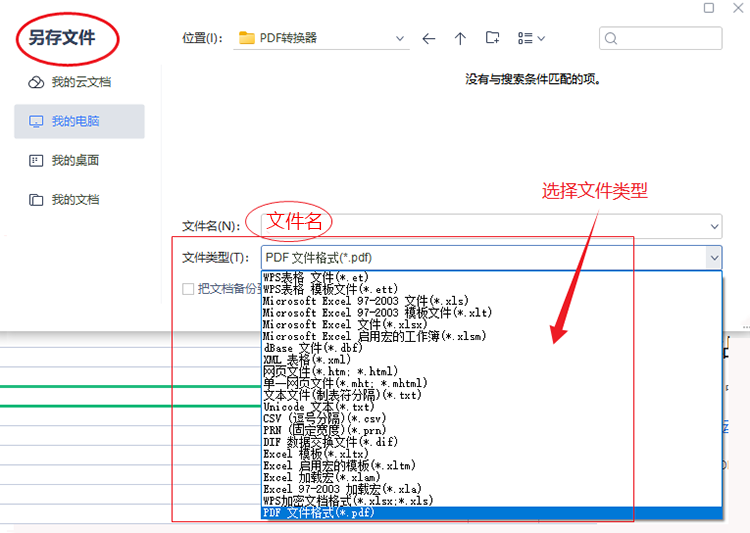
步骤二:点击“文件”菜单,选择“另存为”。
步骤三:在弹出的对话框中,选择保存类型为“PDF”。
步骤四:设置保存路径和文件名,点击“保存”即可。
2. 使用在线转换工具
在线转换工具种类繁多,如Smallpdf、ILovePDF等。以下以Smallpdf为例,介绍在线转换步骤:
步骤一:访问Smallpdf官网页面。
步骤二:点击“Word to PDF”按钮。
步骤三:上传需要转换的Word文件。
步骤四:等待转换完成,下载PDF文件。
3. 使用第三方软件
市面上有很多优秀的第三方软件可以实现Word转PDF,如:启源PDF转换器、Adobe Acrobat等。以下以启源PDF转换器为例,介绍转换步骤:

步骤一:访问启源官网(https://www.qymaster.com/)。下载并安装启源PDF转换器。
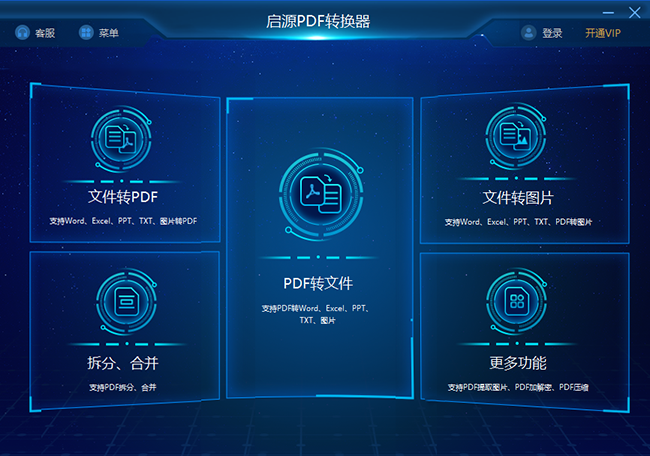
步骤二:打开启源PDF转换器,选择“Word转PDF”功能。
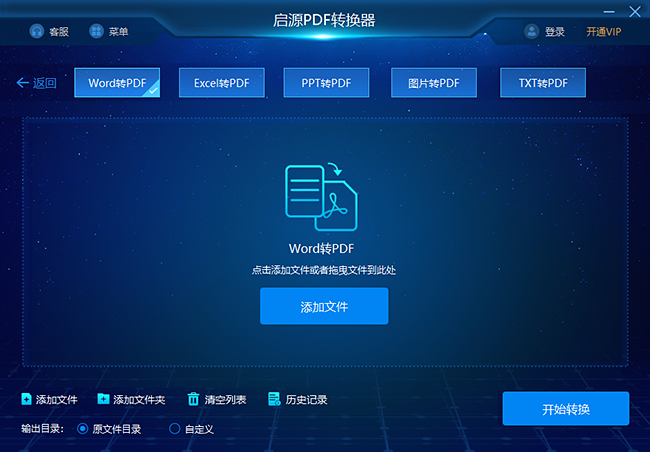
步骤三:导入需要转换的Word文件,设置转换参数。
步骤四:点击“开始转换”,等待转换完成。
三、注意事项
1. 转换过程中,部分特殊格式和元素可能无法完美呈现,请在转换前检查文档内容。
2. 在线转换工具和第三方软件可能存在一定限制,如文件大小、转换页数等,请根据实际需求选择合适的方法。
3. 转换过程中,请确保网络连接稳定,以免影响转换速度和成功率。
总结:掌握Word文件转换为PDF的方法,能让我们在日常工作学习中更加得心应手。根据不同场景和需求,选择合适的转换方式,提高工作效率,让文件传输和分享变得更加便捷。



 立即下载
立即下载 丢失数据恢复教程
丢失数据恢复教程

